文章详情页
win10系统设置QQ音乐为默认播放器的方法
浏览:162日期:2023-03-26 15:16:06
win10系统是现在很多用户在操作电脑的时候会选择的一个Windows操作系统,很多用户在使用电脑的时候会将一些应用程序设置成系统默认的程序,这样用户操作起来会比较方便,不需要在打开文件的时候再选择打开的应用,一些用户在使用电脑听歌的时候想要将QQ音乐设置为默认的音乐播放器,但是不知道具体要在win10系统中怎么操作设置,那么在接下来的教程中小编就跟大家分享一下具体的设置操作方法吧,感兴趣的朋友不妨一起来看看这篇方法教程,希望这篇教程能够帮助到大家。
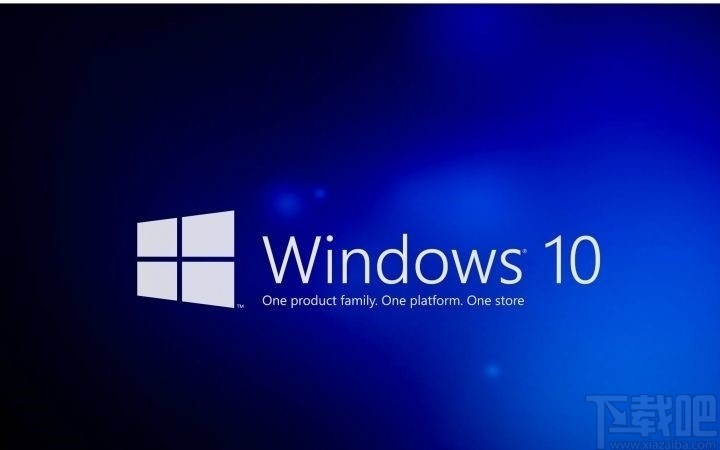
1.首先第一步我们打开系统的设置界面之后,在这个设置界面中找到应用这个设置模块,然后点击进入到其中。
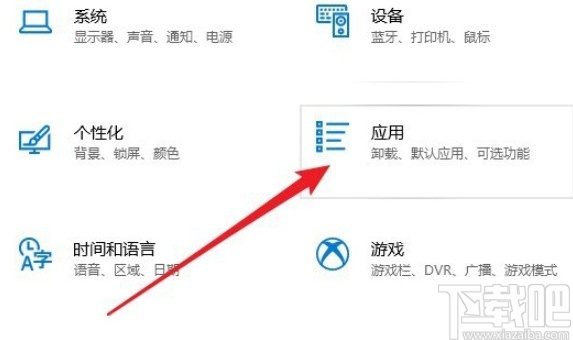
2.之后在应用设置界面,我们找到界面左边的默认应用这个设置选项,找到之后点击进入到其中,如下图中所示。
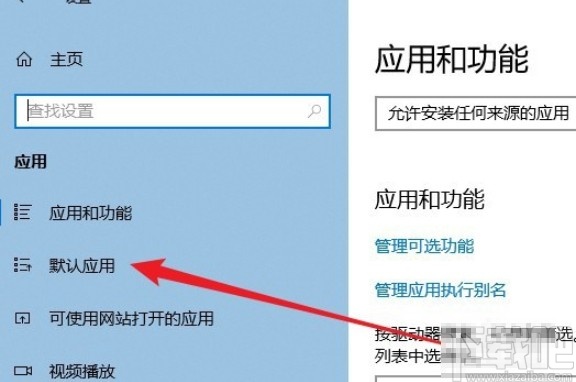
3.点击进入到系统的默认应用设置界面之后,我们在右边可以看到有很多的默认应用类型可以选择,找到音乐播放器这个选项之后,点击它下方使用的默认应用。
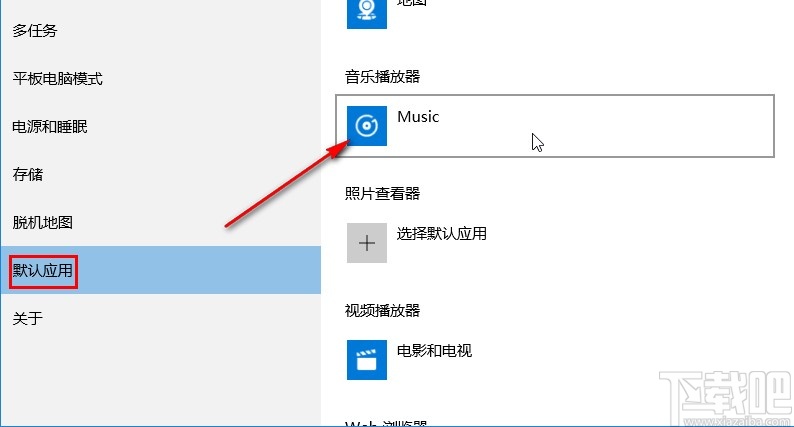
4.点击之后会出现一个选择应用的列表,我们在其中找到想要设置为默认应用的QQ音乐这个应用选项,点击选择就可以了。
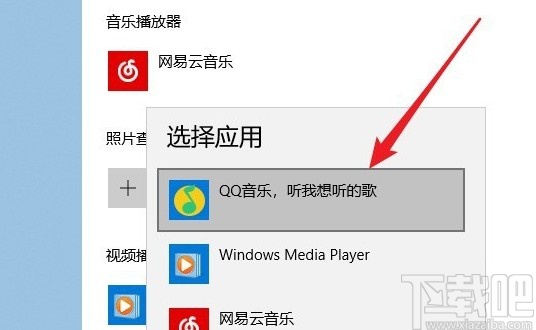
以上就是小编今天跟大家分享的在win10系统中将QQ音乐设置成默认音乐播放器的具体操作方法,感兴趣的朋友不妨试一试这个方法,希望这篇教程能够帮助到大家。
相关文章:
排行榜

 网公网安备
网公网安备